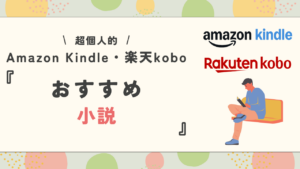自宅や外出時など全てのネット環境を頼っているポケットWiFiですが、自宅のプリンターとパソコンがポケットWiFiで無線接続できずに悩んでいました。
色々と設定をいじる中で無事に無線接続できるようになったので、備忘録代わりにポケットWiFiでプリンターに無線接続できない時の対処法を書き残しておきます。
ポケットWiFiの設定「プライバシーセパレーター解除」で問題解決
ポケットWiFi経由で家のプリンターに無線接続する方法
自宅のプリンターとパソコンがポケットWiFiで無線接続できない問題を解決したプライバシーセパレーターの解除。
プライバシーセパレーターはWiFiルーターへ同時に無線接続している端末同士のアクセスを禁止する機能で、セキュリティー保護の観点からポケットWiFiではデフォルトでプライバシーセパレーターの機能がONになっているようです。
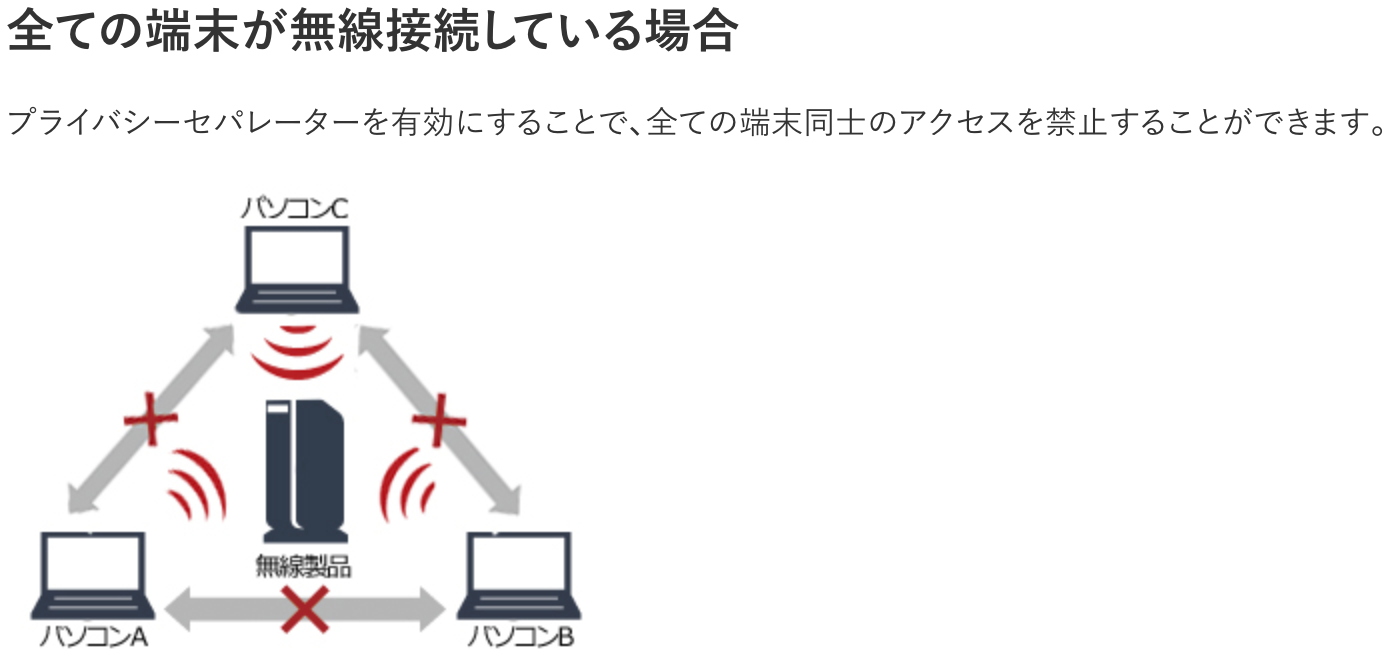
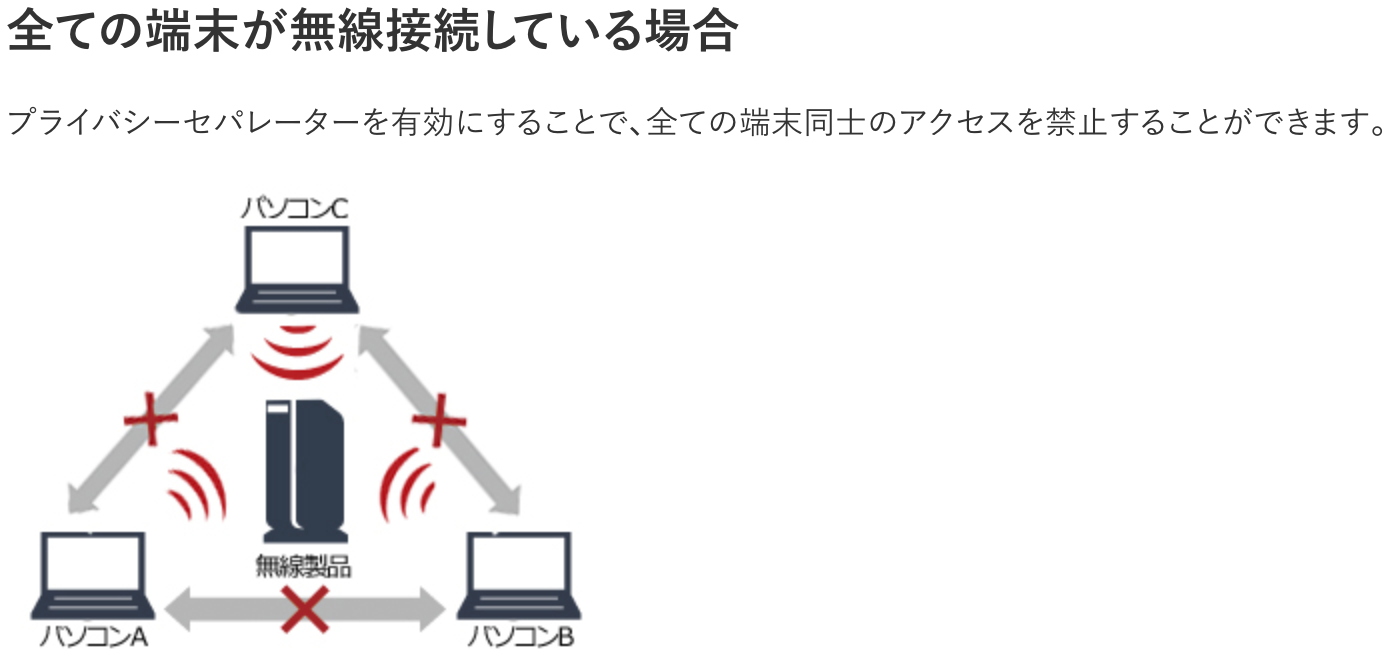
そのためプライバシーセパレーターの機能を無効化することで無事に無線接続ができるようになりました。
プライバシーセパレーターを無効化する方法
私が利用しているポケットWiFiはWiFiレンタルどっとこむからレンタルしている「ソフトバンク 303ZTa」という機種。


\ 7年連続利用者数No.1! /
ソフトバンクのHPに紹介されていたプライバシーセパレーターの解除方法を参考に作業開始。
- WEB UI URLの確認
- パソコンとポケットWiFiを接続しWEB UI URLへアクセス
- WEB UIホーム画面でログイン
- プライバシーセパレーターを無効化
WEB UI URLの確認
ポケットWiFiの本体で端末情報から「WEB UI URL」を確認。
1.端末情報


2.WEB UI URLの確認
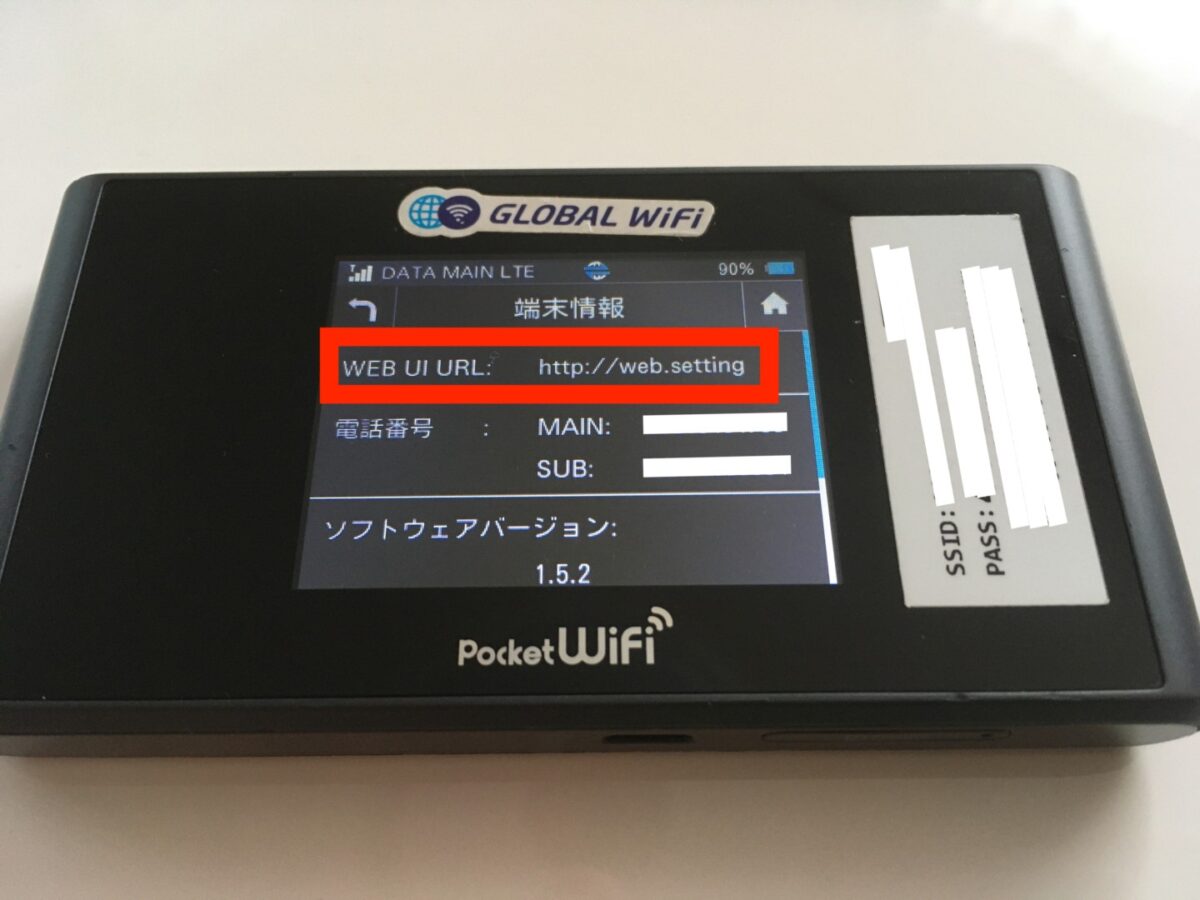
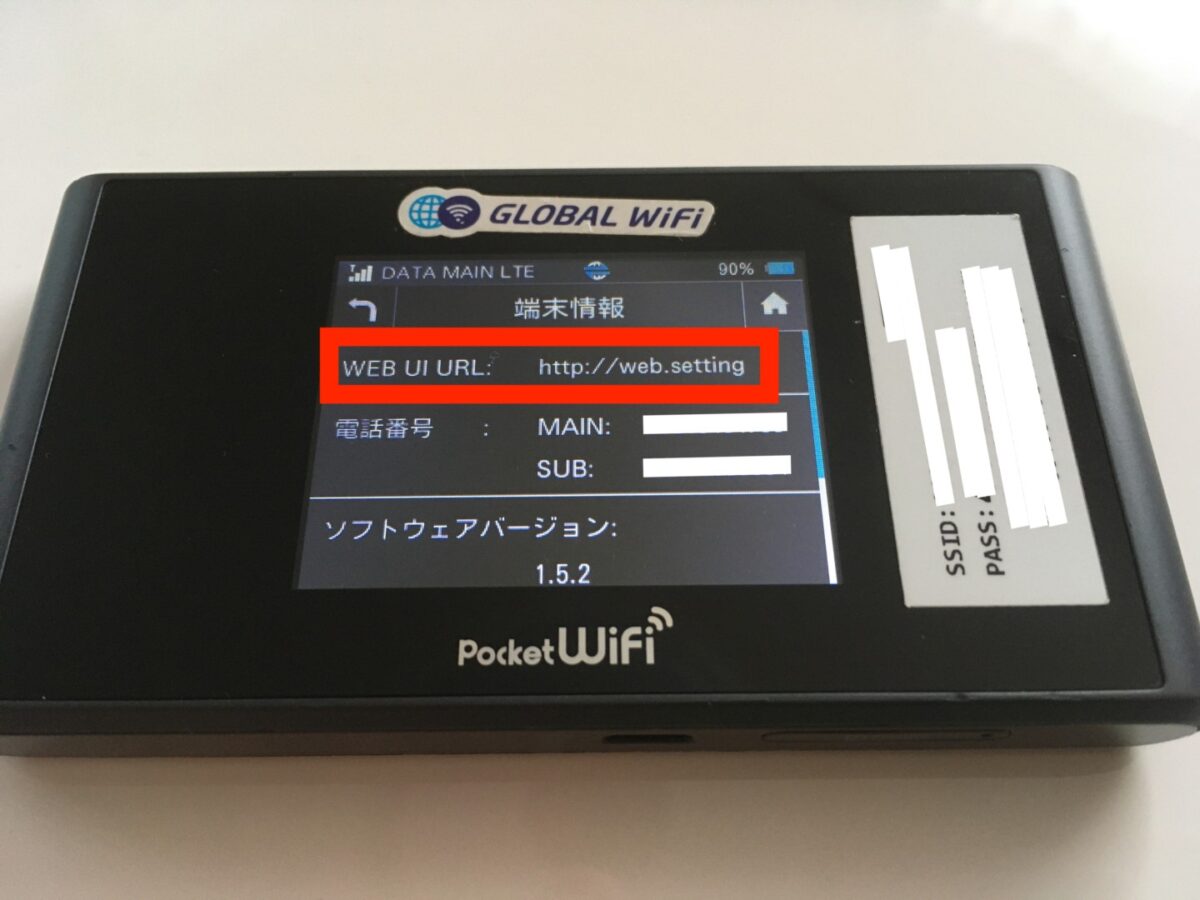
パソコンとポケットWiFiを接続しWEB UI URLへアクセス
パソコンとポケットWiFiを接続し先ほど確認したWEB UI URL「http://web.setting」へアクセス。


WEB UIホーム画面でログイン
WEB UIのホーム画面に移動後はログイン。


パスワードを求められますが、何も設定を変えていない人のパスワードは「admin」でログインできます。
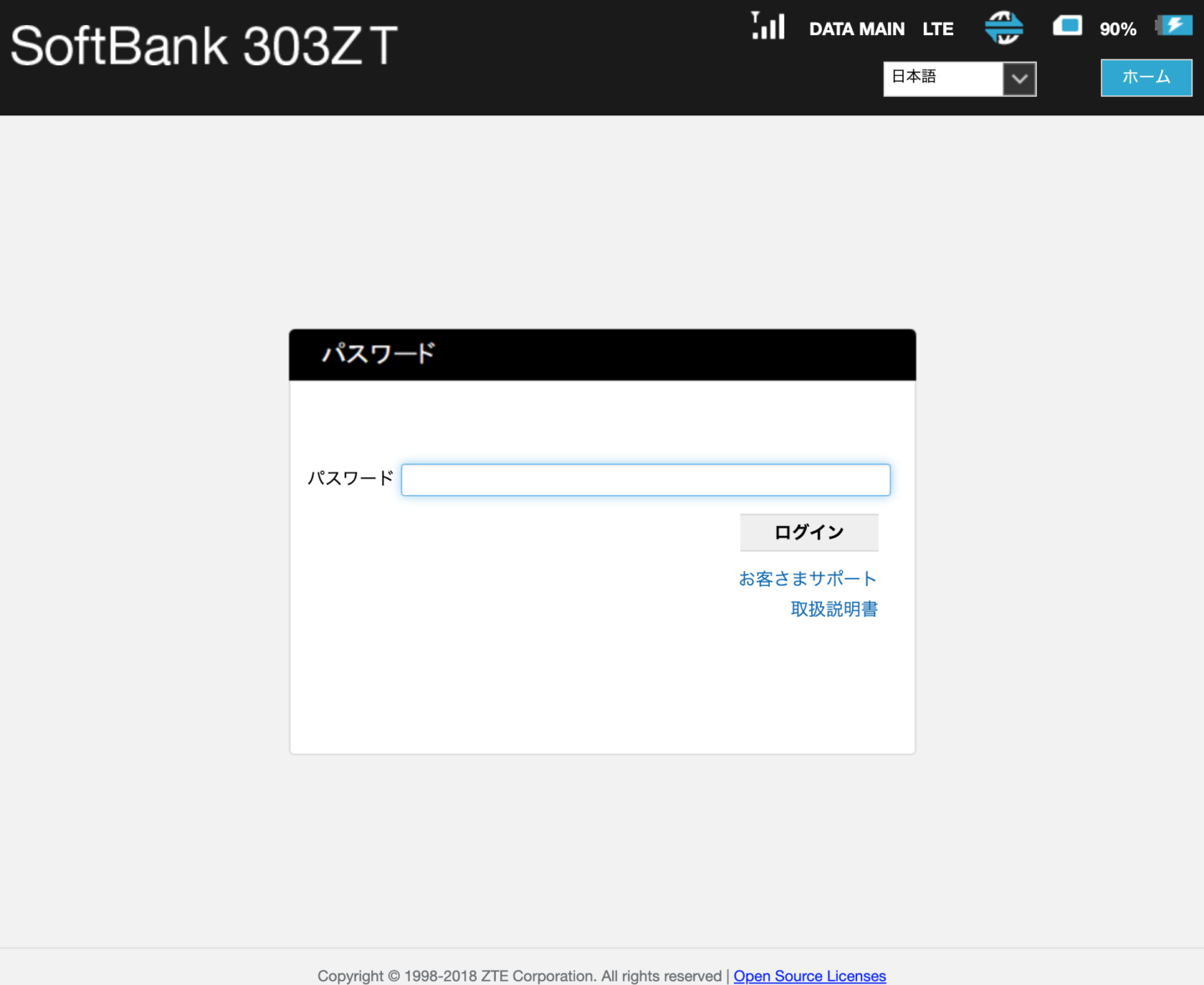
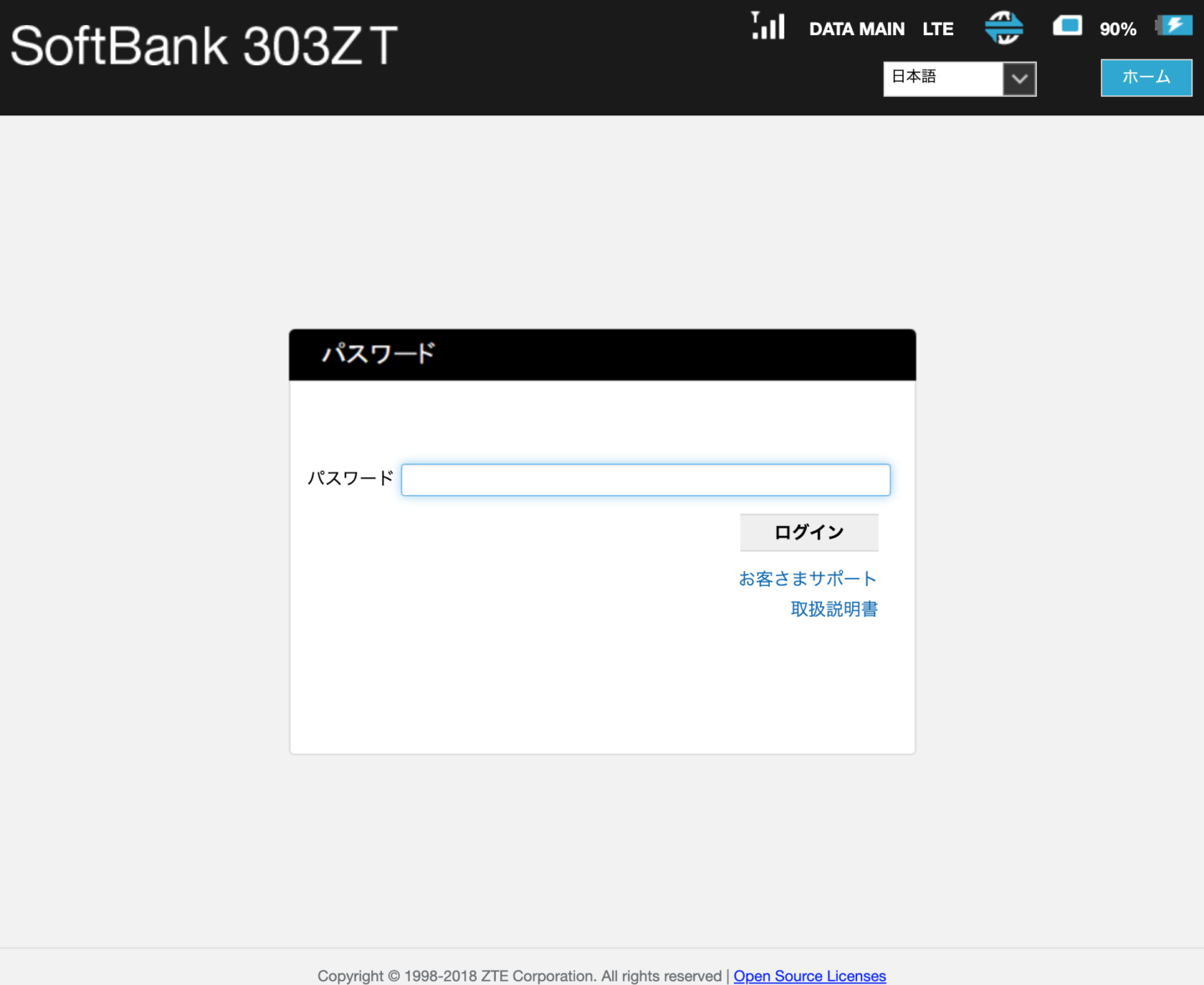
プライバシーセパレーターを無効化
ログイン後は設定内にあるプライバシーセパレーターを無効にすれば設定完了。
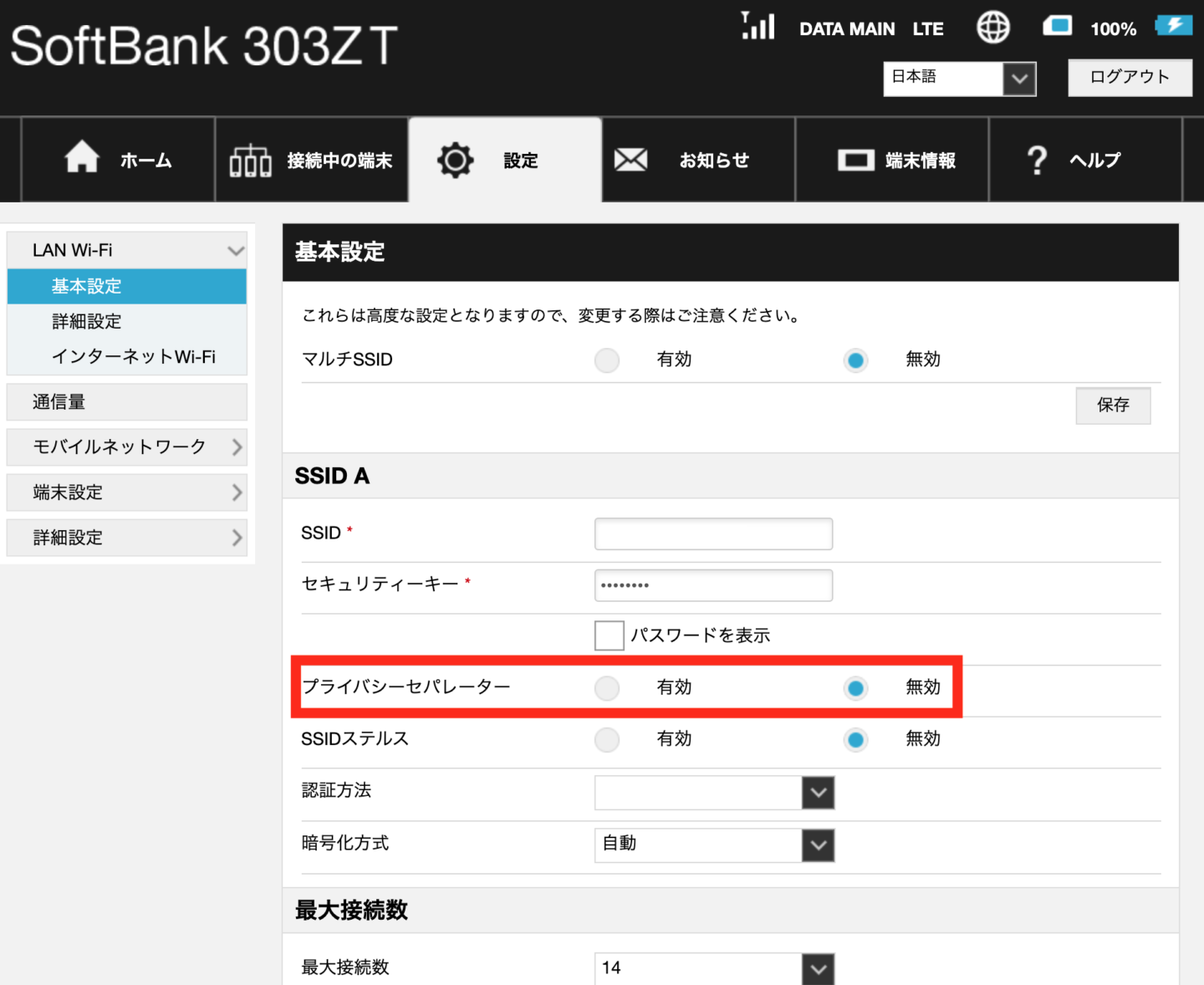
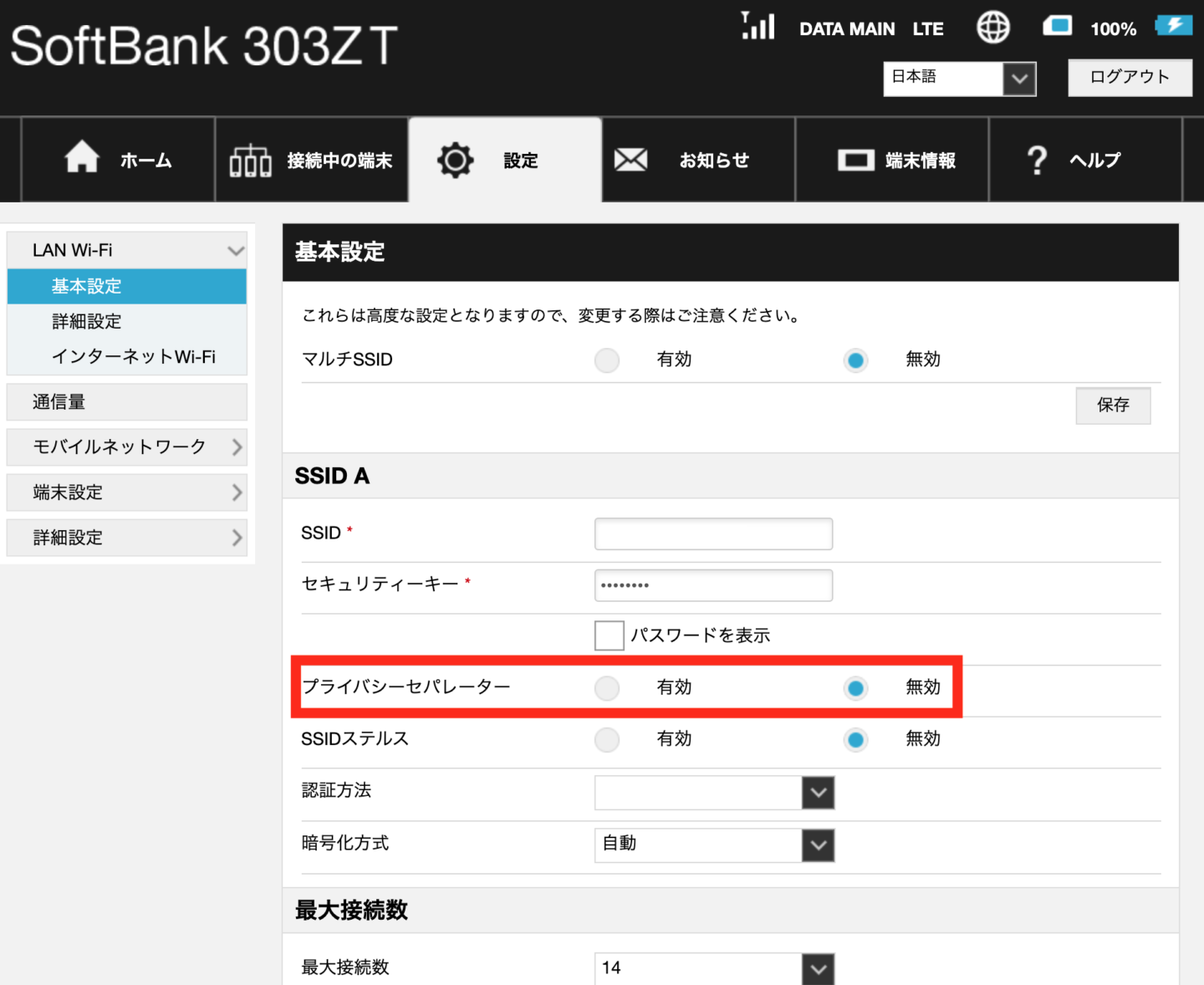
ポケットWiFiを経由してパソコンとプリンターを無線接続できるようになりました。



今までプリンターとパソコンを有線で接続していたので、これでパソコンの置き場所が自由になりました。
プライバシーセパレーターが無効化されたことでプリンターだけでなく、本の自炊用に購入した「scansnap ix1500」とも無線接続できるようになりました。
めでたしめでたし。